
U ovom uputu detaljno opisuje kako spojiti Bluetooth zvučnike na prijenosno računalo sa sustavom Windows 10, 8.1 ili Windows 7, kao i neke dodatne nijanse koji mogu biti korisni. Samo u slučaju, zasebne upute o tome što učiniti ako Bluetooth ne radi na laptopu.
- Povezivanje Bluetooth stupca na laptop
- Mogući problemi kada su spojeni
- Video uputa
Proces povezivanja Bluetooth kolone u sustavu Windows 10, 8.1 i Windows 7
Proces povezivanja stupca na prijenosno računalo ili računalo putem Bluetootha izgleda gotovo isto kao i povezivanje s telefonom:
- Uključite stupac na način uparivanja: Na nekim zvučnicima, morate uključiti stupac, zatim pritisnite i držite gumb Bluetooth dok plavi indikator ne treperi (na primjer, na JBL-u, HARMAN / KARDON), na neki - u istom način da držite gumb za uključivanje nakon uključivanja. Postoje i druge metode: na primjer, stupac Yandex mora biti rekao: "Alice, uključite Bluetooth."
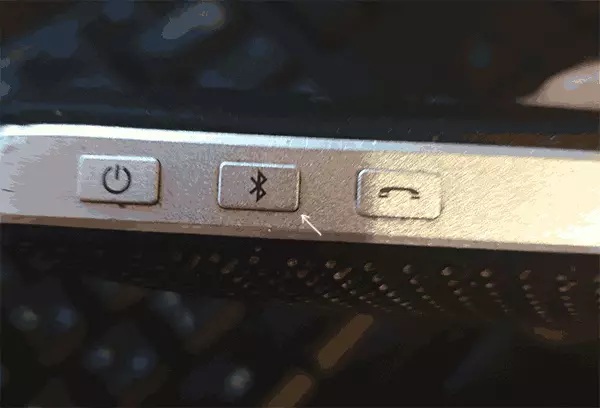
- Sljedeći korak: Desnom tipkom miša kliknite na ikonu Bluetooth u području obavijesti i kliknite "Dodavanje Bluetooth uređaja".
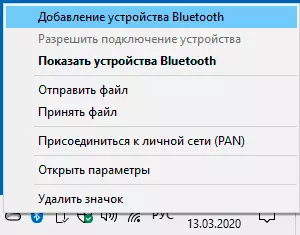
- Ako nema ikone, ali Bluetooth je uključen, možete otići na upravljačku ploču - Uređaji i pisači - dodavanje uređaja. I u sustavu Windows 10, također u parametrima - uređaji - dodavanje Bluetooth ili drugog uređaja - Bluetooth.
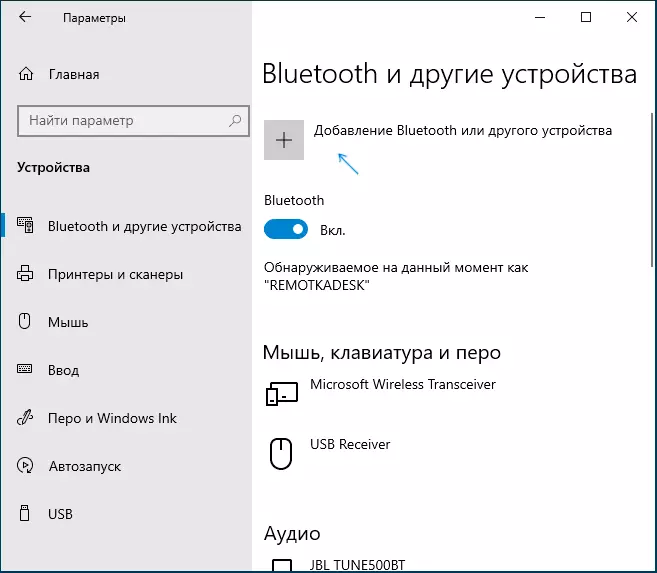
- Nakon što kliknete na "Dodavanje Bluetooth ili drugog uređaja - Bluetooth" u parametrima Windows 10 ili "Dodavanje uređaja" na upravljačkoj ploči, pretraživanje će se pretraživati za nove uređaje, uključujući Bluetooth. Odaberite željeni uređaj (ponekad se može prikazati bez naziva stupca, i jednostavno kao "zvuk" ili "audio").
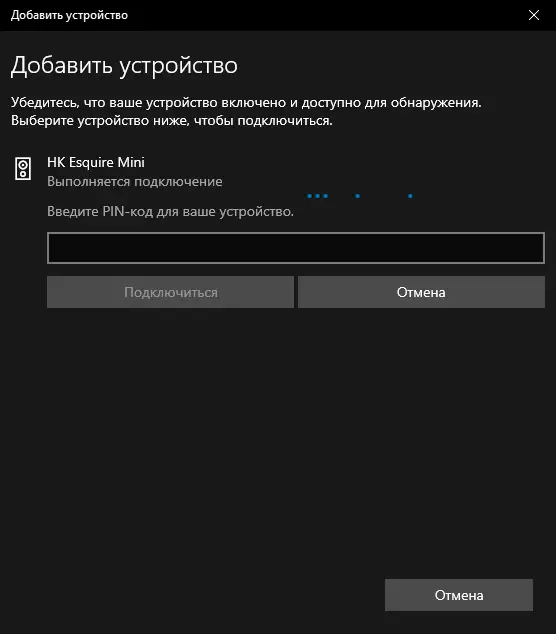
- Obično se ne traži PIN za povezivanje. Ali, ako pitate, pokušajte unositi 0000 (četiri nule), a ako nije prikladno - pretražite upute za stup.
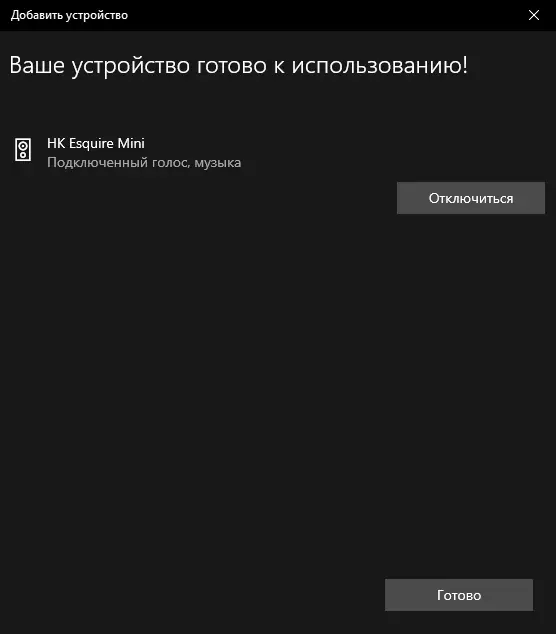
Kada završite, primit ćete Bluetooth stupac spojen na prijenosno računalo. U budućnosti, dok je povezan s ovim prijenosnim računalom, veza će se provesti automatski (sve dok sučelje s drugim uređajem).
Moguće je da se zvuk počne ispitati kroz njega, morat ćete otići na zvučne parametre i odabrati izlazni uređaj ili to učiniti u uređajima za snimanje i reprodukciju (pogledajte kako unijeti Windows 10 snimanja i uređaja za snimanje i reprodukciju).
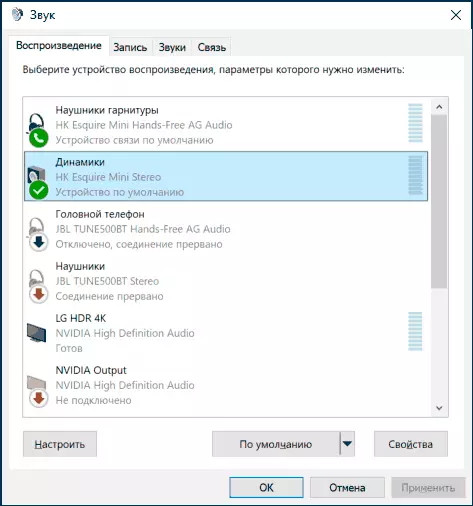
Stupci s ugrađenim mikrofonom mogu se koristiti i za komunikaciju: bit će potrebno omogućiti zadani uređaj na kartici "Record", a za neke programe, na primjer, Skype-konfigurirati mikrofon u programskim parametrima.
Mogući problemi pri povezivanju Bluetooth stupca na računalo
U pravilu, sama veza, ovisno o zajamčenom i omogućenom Bluetooth adapteru (podsjeti, može se slučajno isključiti s kombinacijom tipki ili u sustavu obavijesti sustava Windows 10 - Check) je vrlo jednostavan. Međutim, mogući su sljedeći problemi:- Bluetooth zvuk zaostaje. Detaljno o ovoj temi - što učiniti ako zvuk zaostaje u Bluetooth slušalicama (za zvučnike iste).
- Nakon povezivanja Bluetooth stupca na prijenosno računalo, priključak (uparivanje) s vašim telefonom može se slomiti i cijeli proces povezivanja morat će se ponovno izvršiti, to jest, neće se automatski dogoditi.
Video upute za vezu
Ako imate bilo kakvih dodatnih problema, opisati ih detaljno u komentarima, pokušat ćemo shvatiti.
